Како да уградите Оффице 365 документе на веб локацију

Да ли сте икада желели да уградите Оффице 365 документ на своју веб локацију? У овом водичу погледајте како то можете учинити
Да ли сте знали да можете да уградите Оффице 365 документ на веб локацију или блог? У овом водичу ћемо вам показати како.
Отпремите свој Оффице 365 документ на ОнеДриве.
Када завршите, пожелећете да кликнете десним тастером миша на икону датотеке и потражите опцију која каже Угради.
Кликните на плаво дугме Генерирај.
Затим ћете желети да копирате ХТМЛ код и налепите га тамо где желите да иде на свој блог пост или веб локацију, по могућности користећи функцију уређивача текста
Уграђивање је пут до интернета. То можете да урадите са твитовима, ИоуТубе видео записима, везама и још много тога. Али да ли сте знали да такође можете да уградите Оффице 365 документ на веб локацију или блог? У овом водичу ћемо вам показати како то можете учинити.
Да бисте започели, прво ћете морати да ставите свој Оффице 365 документ на ОнеДриве. То можете да урадите тако што ћете се пријавити и посетити ОнеДриве.цом и кликнути на дугме Отпреми на врху екрана. Када завршите, пожелећете да кликнете десним тастером миша на икону датотеке и потражите опцију која каже Угради. Желите да кликнете на плаво дугме Генерирај . Такође можете потражити опцију Угради на врху траке испод заглавља ОнеДриве, то ће бити друга икона са леве стране, поред Историје верзија.
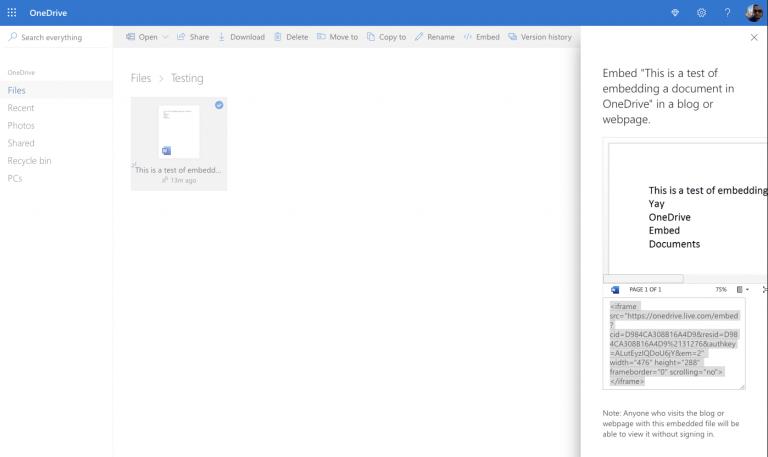
Имајте на уму да ће уграђивањем свако ко посети ваш блог или веб локацију моћи да их види, без обзира да ли има Оффице 365 или ОнеДриве налог. Након што кликнете на то плаво дугме Генериши, добићете поруку на бочној траци са десне стране екрана, као што се види изнад. Видећете преглед документа, заједно са оквиром који садржи ХТМЛ код који ће вам омогућити да уградите документ.
За крај, пожелећете да копирате тај код, а затим идите тамо где желите да га уградите. У нашем случају, ми уграђујемо документ у ВордПресс блог пост. То можете учинити тако што ћете кликнути на „Текст“, а затим налепити код. Сада имате Оффице документ директно на свом блогу! Када ваш блог пост или веб локација буду активни, требало би да видите да се документ појављује у виџету у сличној ствари као у прегледу штампе. Имамо узорак изнад, за ваше задовољство гледања. Имаћете контроле за приказивање документа преко целог екрана, промену нивоа зумирања или додатне опције за преузимање, чување као ПДФ и још много тога.
Уграђивање Оффице докумената попут овог не само да штеди време, већ је и прилично згодно. Ваши читаоци неће морати да кликну на посебну везу да би видели датотеку на ОнеДриве-у или неће морати да имају инсталиран Оффице на својим рачунарима. Оффице 365 документ ће бити тамо, у пуном контексту и без потребе за преузимањем, директно на вашој веб локацији. Мислите ли да ће вам ово бити од користи? Обавестите нас у коментарима испод.
Да ли сте икада желели да уградите Оффице 365 документ на своју веб локацију? У овом водичу погледајте како то можете учинити
Заборавили сте да сачувате своју Екцел бележницу? Ево погледа како га можете опоравити.
У нашем најновијем водичу за Оффице 365 погледајте како штитите датотеке лозинком из Мицрософт Оффице-а.
Ево неких од најчешћих кодова грешака програма Мицрософт Екцел и како их можете поправити.
Ево погледа на неке уобичајене грешке у Екцел формули и како их можете поправити
Када је у питању софтвер за продуктивност, неколико ствари је тако свестрано и корисно као Мицрософт Оффице Суите... или Гоогле Продуцтивити Суите. Мада
Ево како можете да сарађујете са Оффице 365 за даљински рад
Мицрософт Екцел је недавно добио подршку за нови тип увоза података који је дуго настајао. Претплатници на Оффице 365 са најновијим ажурирањима за Оффице
Ако имате документ Екцел табеле и желите да га поделите са неким, можете једноставно да пошаљете документ какав јесте. Када пошаљете Екцел, претварање Мицрософт Екцел табеле у ПДФ датотеку је лако помоћу овог упутства корак по корак.
Ако не можете да отворите Екцел датотеку у заштићеном приказу, онемогућите заштићени приказ само ако сте потпуно сигурни да је датотека безбедна.
Бесплатно конвертујте било који ПДФ у Екцел онолико пута колико вам је потребно. Погледајте које Андроид, иОС и веб апликације можете да користите бесплатно.
Вероватно се можете сетити разних разлога зашто користите Екцел. Без обзира да ли је пројекат за посао или не, Екцел вам само помаже да боље организујете своје податке.
Pronađite detaljne korake kako da vratite svoj Instagram nalog nakon što je onemogućen.
Желите да избришете истекле пропуснице и средите Аппле новчаник? Пратите док објашњавам у овом чланку како да уклоните ставке из Аппле новчаника.
Било да сте одрасла или млада особа, можете испробати ове апликације за бојење да бисте ослободили своју креативност и смирили свој ум.
Овај водич вам показује како да решите проблем са вашим Аппле иПхоне или иПад уређајем који приказује погрешну локацију.
Погледајте како можете да омогућите и управљате Не узнемиравај на иПад-у како бисте се могли фокусирати на оно што треба да урадите. Ево корака које треба пратити.
Погледајте различите начине на које можете повећати своју тастатуру на иПад-у без апликације треће стране. Такође погледајте како се тастатура мења са апликацијом.
Да ли се суочавате са грешком иТунес не открива иПхоне или иПад на вашем Виндовс 11 рачунару? Испробајте ове проверене методе да одмах решите проблем!
Осећате да ваш иПад не ради брзо? Не можете да надоградите на најновији иПадОС? Пронађите овде знакове који говоре да морате да надоградите иПад!
Тражите кораке како да укључите аутоматско чување у програму Екцел? Прочитајте овај водич о укључивању аутоматског чувања у Екцел-у на Мац-у, Виндовс 11 и иПад-у.
Погледајте како можете да држите своје лозинке у Мицрософт Едге-у под контролом и спречите прегледач да сачува све будуће лозинке.


















